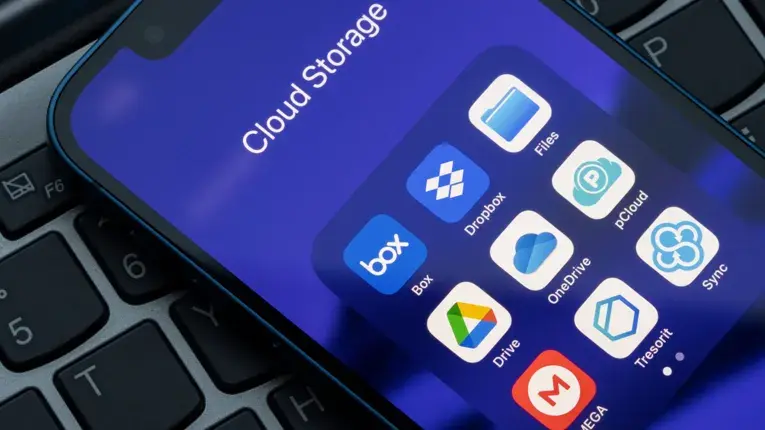近年、企業への不正アクセスや個人情報の流出などが社会問題として取り上げられることが多くなっています。その結果、多くの企業は従来のセキュリティ対策だけでは不十分であると認識し、より高度な対策が求められるようになりました。企業の信用を失墜させないためにも、不正アクセスの予防策を講じることは喫緊の課題です。本記事では、Microsoft 365が提供する多要素認証の概要や設定方法、Microsoft 365でできる多要素認証について説明します。

多要素認証とは何か?

多要素認証(Multi-Factor Authentication、MFA)は、複数の異なる認証要素を組み合わせることで、ユーザーの本人確認を行うセキュリティ手法です。単一のパスワードだけに頼る従来の認証方法と比べて、MFAはより強力な防御を提供します。
そもそも認証とは?
「認証」とは、コンピュータ機器やネットワーク通信を利用する際に必要な本人確認のことを指します。Webサービスの会員登録や企業内で付与されたアカウントに、IDやパスワードを用いてログインやサインインして認証されることにより、正式にサービスを利用したり、業務を開始したりできるのです。加えて、認証の種類には、基本的なパスワード認証の他にも多要素認証や2要素認証が含まれます。これらの手法により、セキュリティの強化が図られています。
パスワードの重要性
パスワードは他人に推測されないものを使うことが重要であり、数字4桁のような単純なパスワードよりも、英数字を組み合わせ、桁を増やしたもののほうがセキュリティレベルは高くなります。しかし、認証が一般的になるにつれ、他人に成りすましてログインする不正も発生するようになりました。このため、ログイン方法を複雑にして認証レベルを引き上げるためのさまざまな対策が講じられるようになったのです。
さらに、近年では、パスワードに特定の記号を含めることや、定期的な変更を推奨する方針も普及しつつあります。これにより、不正アクセスをより一層防止できるようになっています。
多要素認証の3つの要素
「多要素認証(Multi-Factor Authentication=MFA)」の手段には、知識情報、所持情報、生体情報の3つの要素があります。
知識情報
知識情報は一般的に普及している方法で、暗証番号やパスワードなどをあらかじめ登録しておき、ログインの際に合致した場合に本人と認められます。他にも、秘密の質問やワンタイムパスワードなども含まれます。つまり、登録した本人にしか分からない情報で本人確認をする方法です。
所持情報
所持情報とは、複数存在せず本人だけのものと識別される持ち物や情報によって認証する方法です。例えば、免許証やクレジットカード、携帯電話などは、非合法的な複製以外に同じものが存在しないため、所持していれば本人と確認できます。
生体情報
生体情報とは、人それぞれに異なる顔形や指紋、虹彩や声紋、静脈などを指します。カメラ機能やマイクであらかじめ登録したデータと照合して認証します。
ただし、これらの要素は絶対的なものではなく、誤認識や情報が流出した場合の悪用などの欠点もあります。そこで、これらの欠点を補うために、複数の要素を組み合わせて安全性を高めたのが「多要素認証」です。3要素のうち異なる2つの要素を組み合わせて本人確認する認証を「2要素認証(Two-Factor Authentication=2FA)」ともいいます。
多要素認証と多段階認証の違いとは

多要素認証(MFA)と多段階認証は、いずれもセキュリティを強化する方法ですが、その仕組みには違いがあります。
先述したように多要素認証は、知識情報(例:パスワード)、所持情報(例:スマートフォン)、生体情報(例:指紋認証)など、異なる種類の要素を2つ以上組み合わせることで本人確認を行う仕組みです。
一方、多段階認証は、同じ種類の要素を複数回用いる認証方式です。
例えば、IDとパスワードに加えて秘密の質問に答えるケースがこれに該当します。その結果、多要素認証は多段階認証よりも高いセキュリティを提供し、不正アクセスのリスクを大幅に軽減できるといえるでしょう。
それぞれの特性を理解し、目的に応じて選択することが重要です。
多要素認証の必要性

多要素認証は、現代のサイバーセキュリティ対策において不可欠です。IDとパスワードのみの認証では、不正アクセスや情報漏えいのリスクが高まります。1度パスワードが流出すると、第三者にシステムへの侵入を許してしまう可能性があるためです。
そこで、多要素認証が重要となります。異なる認証要素を組み合わせることで、1つの要素が破られても他の要素が防御として機能し、高いセキュリティを確保できます。これにより、安心してサービスを利用できる環境が整うでしょう。
パスワード認証方式の限界
パスワードでの認証方式は、パスワードに生年月日や電話番号、住所の番地など推測されやすいものを使っていた場合、安易に他人に成りすまされてしまう可能性があります。そのため、各種サービスなどでは不正アクセス防止策として、一定期間でパスワードの変更が要求されていた時期もありました。ただしその方法は、変更したことを忘れたり、パスワードを徐々に複雑化したりして、覚えにくくなってしまい、間違って入力してしまうケースが増加するというデメリットがありました。
多要素認証がもたらす高いセキュリティ
しかし、多要素認証なら覚えて使い慣れたパスワードと、知識情報、所持情報、生体情報、位置情報やIPアドレスなど、他要素の組み合わせによって高い精度での本人確認が可能です。
この仕組みによって、1つの認証要素が流出した場合でも他の要素が防御壁として機能するため、不正アクセスを大幅に抑制できます。また、多要素認証は、オンラインバンキングやクラウドサービスなど、機密性の高いデータを扱う場面で特に効果を発揮します。このように、セキュリティの脆弱性を補強し、安心してサービスを利用できる環境を提供するのが多要素認証の大きなメリットです。
多要素認証による不正ログイン防止
IDとパスワードのみによる古い方法の認証だけでは、万一、IDとパスワードが悪意のある第三者に知られてしまった場合、簡単に不正ログインできてしまいます。本人に成りすまして個人情報を知られたり、クレジットカードを不正利用されたりといった被害に遭う可能性があります。また、被害が広範囲に及ぶと、金銭的損失や信用の失墜といった深刻な問題を引き起こすことも考えられるでしょう。
特に、オンラインショッピングやインターネットバンキングでは、その重要性がますます高まっています。これらの不安を払拭し、安心してさまざまなサービスやシステムを利用するためには、多要素認証が不可欠になりつつあります。
Microsoft 365でできる多要素認証
Microsoft 365では、多要素認証を簡単に導入でき、セキュリティを強化できます。
SMSや電話、メールでの確認コード、Windows Helloの生体認証、ハードウェアトークン、Microsoft Authenticatorアプリなど、多様な方法で安全な認証が可能です。
SMSまたは電話による確認コード
Microsoft 365の多要素認証では、SMSや電話を利用した確認コードの送信が可能です。
この方法では、ログイン時にユーザーが登録した携帯電話番号へ一時的なコードが送られます。このコードをログイン画面に入力することで、本人確認を行います。
電話の場合、音声メッセージでコードが通知され、これを入力することで認証が完了します。この手法は、特別なアプリやデバイスを必要とせず、ほとんどの携帯電話で利用できるため、導入が容易です。
SMSや電話の確認コードは、パスワードが漏えいした場合でも追加の防御策として効果的です。
メールによる確認コード
メールを使用した確認コード送信も利用可能です。
この方法では、ユーザーが事前に登録したメールアドレスに一時的な確認コードが送られます。ログイン時に送信されたコードを入力することで本人確認が完了します。
メールによる確認は、特別なデバイスやアプリを必要とせず、幅広い環境で利用可能です。また、スマートフォンやパソコンなどの複数デバイスからアクセスできるため、柔軟性に優れています。この認証方法は、セキュリティを向上させつつ、ユーザーの利便性も確保する手段として広く活用されています。
生体認証(Windows Hello)
Windows Helloを利用した生体認証は、Microsoft 365の多要素認証において非常に安全性の高い方法です。指紋、顔認証、虹彩認証といった個人固有の生体情報を使用し、迅速かつ正確な本人確認を実現します。
この方法は、パスワードや確認コードを記憶する必要がなく、デバイスのカメラや指紋センサーを使って即座に認証を行えるのが特徴です。さらに、生体情報はデバイス上で暗号化され、外部に送信されることがないため、データの安全性も確保されています。これにより、セキュリティを強化しつつ、利便性を損なうことなく認証を完了できます。
ハードウェアトークン(物理的なキー)
ハードウェアトークンは、Microsoft 365の多要素認証で利用可能な物理的なデバイスです。
このトークンはユーザーが所有するユニークなキーであり、ログイン時に生成される一時的なコードを入力することで本人確認を行います。
ハードウェアトークンはインターネット接続が不要で、コンパクトなため持ち運びも簡単です。そのため、セキュリティを強化しつつ、簡便性を保つことができます。また、パスワードが漏えいしても、トークンを持たない第三者がログインすることは不可能であり、不正アクセスを強力に防止します。
電話アプリによる音声認証
Microsoft 365では、電話アプリを利用した音声認証も多要素認証の一環として提供されています。この方法では、事前に登録された電話番号へ音声通話で確認コードが送られます。
ユーザーは通話内容に従い、提示されたコードを入力することで認証が完了します。音声認証は、特別なデバイスやアプリを必要とせず、電話回線を利用できる環境であれば広く利用可能です。この手法は、SMSやメールにアクセスできない状況でも対応できるため、柔軟性とセキュリティを両立する認証手段として有効です。
Microsoft Authenticatorアプリによる認証
Microsoft Authenticatorアプリは、スマートフォンを利用した多要素認証手段で、高いセキュリティを提供します。このアプリはログイン時に通知を送信し、ユーザーが認証を許可するだけで簡単に本人確認が完了します。
さらに、アプリ内で生成される一時的な確認コードも利用可能で、ネットワーク接続がない場合でも認証を行えるのが特徴です。Authenticatorアプリは、パスワードに加えて動的なコードを使用するため、セキュリティを大幅に向上させます。また、複数のアカウントを一元管理できるため、利便性にも優れています。
Microsoft 365多要素認証の設定方法

Microsoft 365で多要素認証を設定するには、以下の手順を実行します。
- Microsoft 365管理センターにアクセス
管理者権限でMicrosoft 365管理センターにログインします。 - 「アクティブなユーザー」の選択
左側のメニューから「ユーザー」セクションを開き、「アクティブなユーザー」を選択します。 - 多要素認証の管理を有効化
設定したいユーザーをクリックし、「多要素認証の管理」オプションを選択してMFAを有効化します。 - ユーザーによる設定の完了
ユーザーが次回ログイン時に多要素認証の設定を求められます。SMS、電話、Authenticatorアプリ、生体認証の中から希望の方法を選択し、設定を完了します。 - セキュリティの強化
これにより、ログイン時に追加の認証が要求され、不正アクセスが防止されます。
これらの手順を実施することで、多要素認証が有効となり、アカウントの安全性が大幅に向上します。
多要素認証を導入する前の注意点
多要素認証で所持情報を要素として利用する場合、携帯電話やスマートフォンなどのモバイルデバイスがほぼ必須になるため、1人1台を企業が支給することが前提となります。セキュリティに関する機器であるため、個人利用のものを流用するといった処置は望ましくありません。移行時に一時的な処置として止むを得ず採用することがあったとしても、早期に環境を整えられるよう準備しましょう。
HENNGE Oneによる認証セキュリティ強化
HENNGE Oneは、多要素認証をはじめとする高度な認証セキュリティ機能を提供するSaaS認証基盤です。このサービスはMicrosoft 365やGoogle Workspace、Boxなど、さまざまなクラウドサービスと連携し、シームレスなセキュリティ対策を実現します。特に、IP制限やデバイス証明書を組み合わせることで、組織のネットワーク外部からの不正アクセスを効果的に防止します。
HENNGE Oneは、多要素認証の他にもシングルサインオン(SSO)を提供しており、ユーザーは1度のログインで複数のサービスにアクセスできる利便性を享受できます。また、クラウドサービスの利用状況を可視化し、セキュリティポリシーに応じた柔軟な管理が可能です。
まとめ
企業におけるセキュリティ対策を強化するためには、多要素認証の導入が不可欠です。Microsoft 365では、SMSや電話、メール、生体認証、ハードウェアトークン、Authenticatorアプリといった多様な認証方法を組み合わせることで、不正アクセスのリスクを大幅に軽減できます。
ただし、運用時には社員ごとに認証用デバイスを準備する必要があり、対応するMicrosoft製品のバージョンやクラウドサービスの要件も考慮しなければなりません。これらの管理は、ユーザーと管理者双方にとって負担となる場合があります。
そのような課題に対応するため、SaaS認証基盤「HENNGE One」が効果的です。HENNGE Oneは、Microsoft 365をはじめGoogle WorkspaceやBoxなどの主要クラウドサービスと連携し、IP制限やデバイス証明書といった高度なセキュリティ機能を提供します。これにより、シングルサインオンとセキュアなアクセス環境を実現し、企業全体の運用効率と安全性を両立します。多要素認証の導入を検討する際には、HENNGE Oneを活用することで、より強固なセキュリティ対策が可能になるでしょう。
- カテゴリ:
- セキュリティ動向
- キーワード:
- セキュリティ対策